OPEL MOKKA 2016 Руководство по информационно-развлекательной системе (in Russian)
Manufacturer: OPEL, Model Year: 2016, Model line: MOKKA, Model: OPEL MOKKA 2016Pages: 141, PDF Size: 2.32 MB
Page 41 of 141
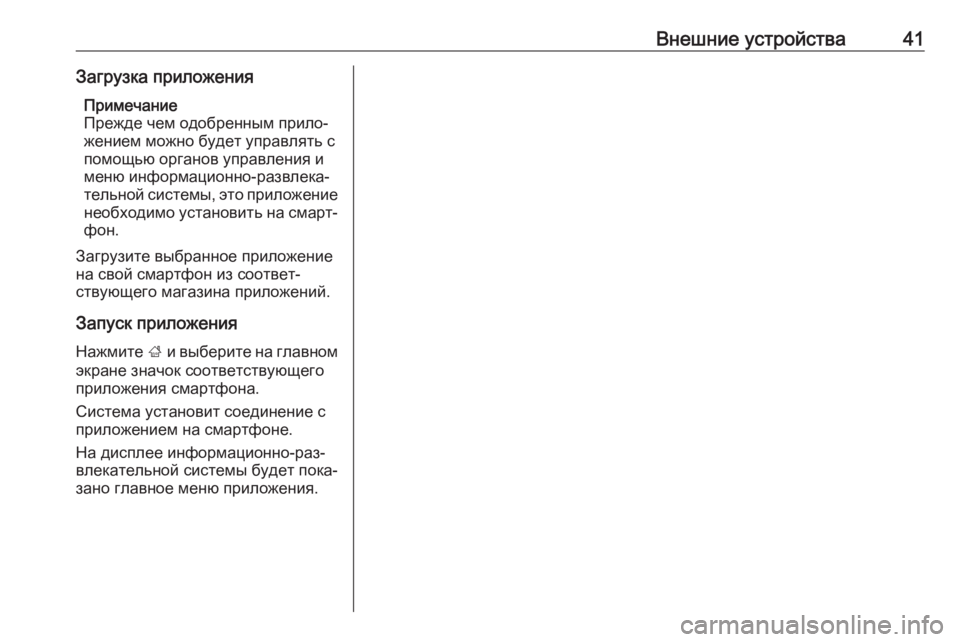
Внешние устройства41Загрузка приложенияПримечание
Прежде чем одобренным прило‐ жением можно будет управлять с
помощью органов управления и
меню информационно-развлека‐
тельной системы, это приложение необходимо установить на смарт‐ фон.
Загрузите выбранное приложение
на свой смартфон из соответ‐
ствующего магазина приложений.
Запуск приложения Нажмите ; и выберите на главном
экране значок соответствующего
приложения смартфона.
Система установит соединение с
приложением на смартфоне.
На дисплее информационно-раз‐
влекательной системы будет пока‐
зано главное меню приложения.
Page 42 of 141
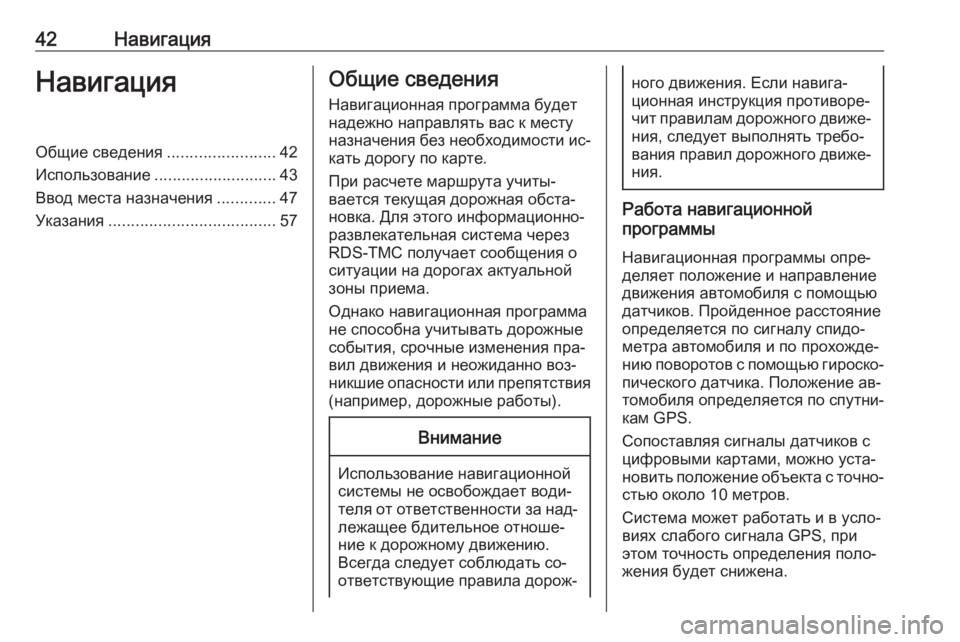
42НавигацияНавигацияОбщие сведения........................42
Использование ........................... 43
Ввод места назначения .............47
Указания ..................................... 57Общие сведения
Навигационная программа будет
надежно направлять вас к месту
назначения без необходимости ис‐ кать дорогу по карте.
При расчете маршрута учиты‐
вается текущая дорожная обста‐
новка. Для этого информационно-
развлекательная система через
RDS-TMC получает сообщения о
ситуации на дорогах актуальной
зоны приема.
Однако навигационная программа
не способна учитывать дорожные
события, срочные изменения пра‐
вил движения и неожиданно воз‐
никшие опасности или препятствия (например, дорожные работы).Внимание
Использование навигационной
системы не освобождает води‐
теля от ответственности за над‐ лежащее бдительное отноше‐
ние к дорожному движению.
Всегда следует соблюдать со‐
ответствующие правила дорож‐
ного движения. Если навига‐
ционная инструкция противоре‐
чит правилам дорожного движе‐
ния, следует выполнять требо‐
вания правил дорожного движе‐
ния.
Работа навигационной
программы
Навигационная программы опре‐
деляет положение и направление
движения автомобиля с помощью
датчиков. Пройденное расстояние
определяется по сигналу спидо‐ метра автомобиля и по прохожде‐нию поворотов с помощью гироско‐ пического датчика. Положение ав‐
томобиля определяется по спутни‐
кам GPS.
Сопоставляя сигналы датчиков с цифровыми картами, можно уста‐ новить положение объекта с точно‐ стью около 10 метров.
Система может работать и в усло‐
виях слабого сигнала GPS, при
этом точность определения поло‐
жения будет снижена.
Page 43 of 141
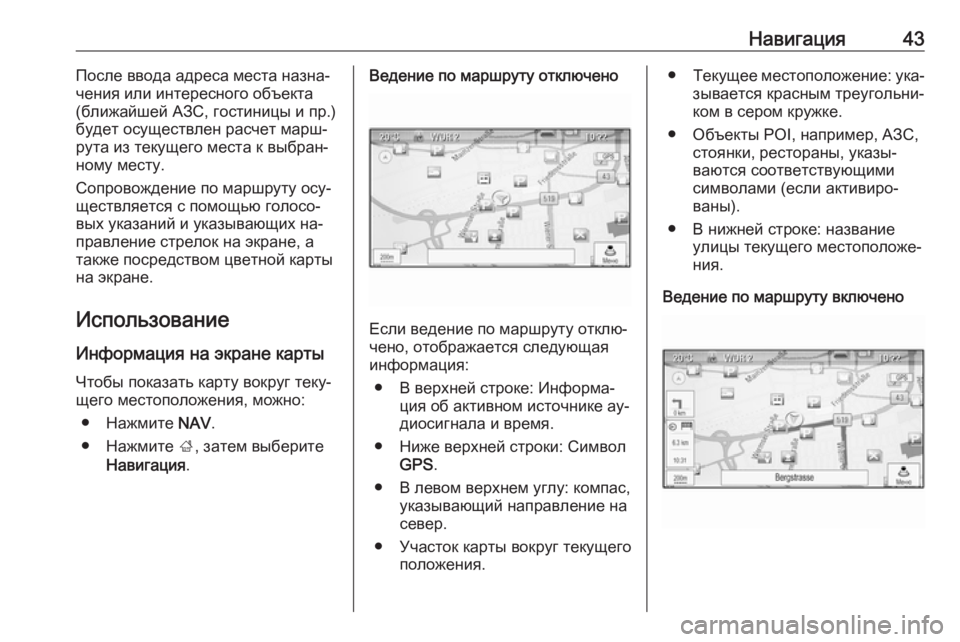
Навигация43После ввода адреса места назна‐
чения или интересного объекта
(ближайшей АЗС, гостиницы и пр.)
будет осуществлен расчет марш‐ рута из текущего места к выбран‐
ному месту.
Сопровождение по маршруту осу‐
ществляется с помощью голосо‐
вых указаний и указывающих на‐
правление стрелок на экране, а
также посредством цветной карты
на экране.
Использование Информация на экране картыЧтобы показать карту вокруг теку‐
щего местоположения, можно:
● Нажмите NAV.
● Нажмите ;, затем выберите
Навигация .Ведение по маршруту отключено
Если ведение по маршруту отклю‐
чено, отображается следующая
информация:
● В верхней строке: Информа‐ ция об активном источнике ау‐
диосигнала и время.
● Ниже верхней строки: Символ GPS .
● В левом верхнем углу: компас, указывающий направление на
север.
● Участок карты вокруг текущего положения.
●Текущее местоположение: ука‐
зывается красным треугольни‐
ком в сером кружке.
● Объекты POI, например, АЗС, стоянки, рестораны, указы‐
ваются соответствующими
символами (если активиро‐
ваны).
● В нижней строке: название улицы текущего местоположе‐
ния.
Ведение по маршруту включено
Page 44 of 141
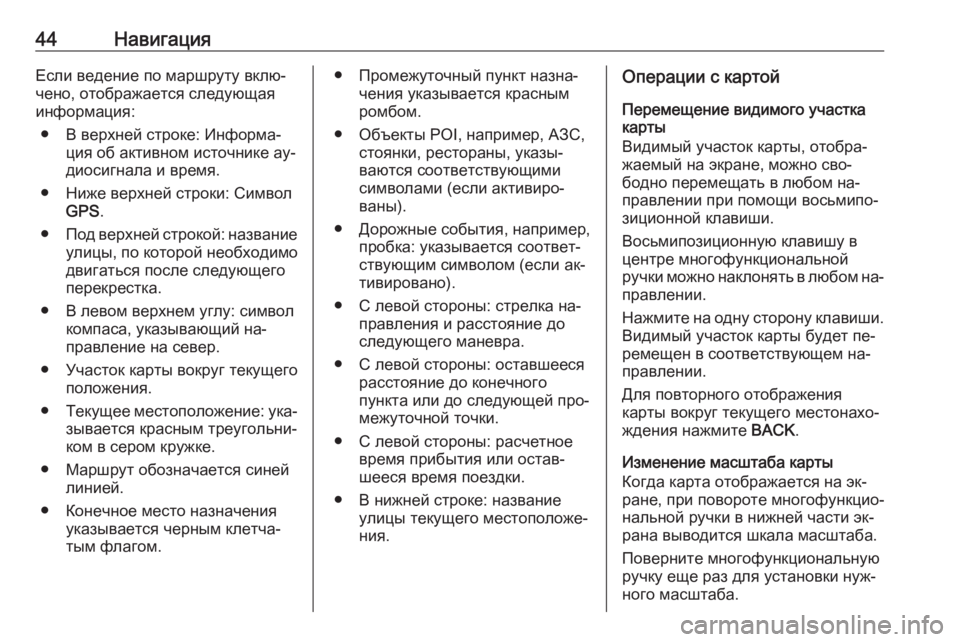
44НавигацияЕсли ведение по маршруту вклю‐
чено, отображается следующая
информация:
● В верхней строке: Информа‐ ция об активном источнике ау‐
диосигнала и время.
● Ниже верхней строки: Символ GPS .
● Под верхней строкой: название
улицы, по которой необходимо
двигаться после следующего
перекрестка.
● В левом верхнем углу: символ компаса, указывающий на‐
правление на север.
● Участок карты вокруг текущего положения.
● Текущее местоположение: ука‐
зывается красным треугольни‐ком в сером кружке.
● Маршрут обозначается синей линией.
● Конечное место назначения указывается черным клетча‐
тым флагом.● Промежуточный пункт назна‐ чения указывается красным
ромбом.
● Объекты POI, например, АЗС, стоянки, рестораны, указы‐
ваются соответствующими
символами (если активиро‐
ваны).
● Дорожные события, например, пробка: указывается соответ‐
ствующим символом (если ак‐
тивировано).
● С левой стороны: стрелка на‐ правления и расстояние до
следующего маневра.
● С левой стороны: оставшееся расстояние до конечного
пункта или до следующей про‐
межуточной точки.
● С левой стороны: расчетное время прибытия или остав‐
шееся время поездки.
● В нижней строке: название улицы текущего местоположе‐
ния.Операции с картой
Перемещение видимого участка
карты
Видимый участок карты, отобра‐ жаемый на экране, можно сво‐
бодно перемещать в любом на‐
правлении при помощи восьмипо‐
зиционной клавиши.
Восьмипозиционную клавишу в
центре многофункциональной
ручки можно наклонять в любом на‐ правлении.
Нажмите на одну сторону клавиши.
Видимый участок карты будет пе‐
ремещен в соответствующем на‐
правлении.
Для повторного отображения
карты вокруг текущего местонахо‐
ждения нажмите BACK.
Изменение масштаба карты
Когда карта отображается на эк‐
ране, при повороте многофункцио‐
нальной ручки в нижней части эк‐
рана выводится шкала масштаба.
Поверните многофункциональную ручку еще раз для установки нуж‐ного масштаба.
Page 45 of 141
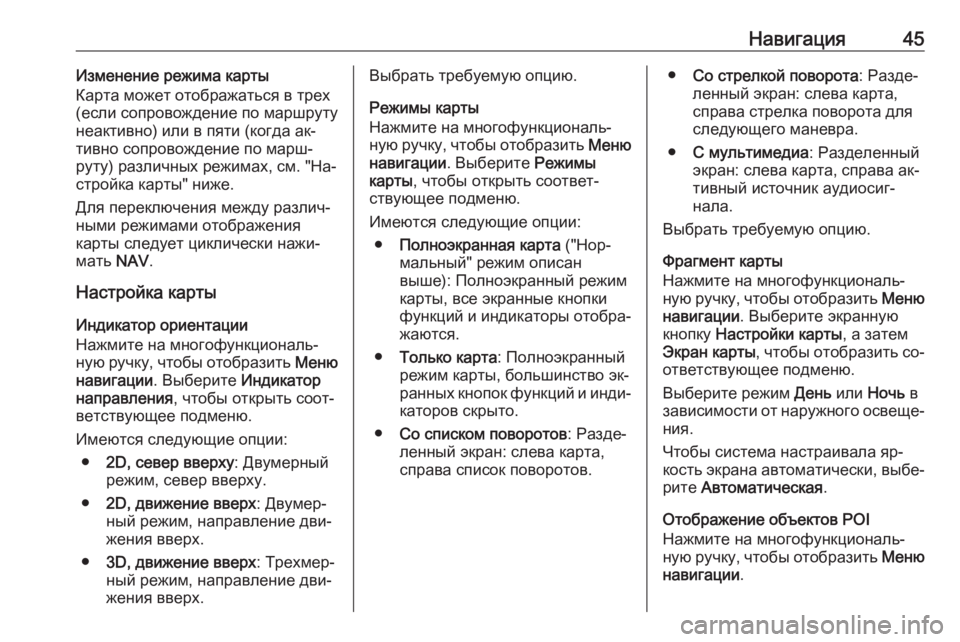
Навигация45Изменение режима карты
Карта может отображаться в трех
(если сопровождение по маршруту
неактивно) или в пяти (когда ак‐
тивно сопровождение по марш‐
руту) различных режимах, см. "На‐
стройка карты" ниже.
Для переключения между различ‐
ными режимами отображения
карты следует циклически нажи‐
мать NAV.
Настройка карты
Индикатор ориентации
Нажмите на многофункциональ‐
ную ручку, чтобы отобразить Меню
навигации . Выберите Индикатор
направления , чтобы открыть соот‐
ветствующее подменю.
Имеются следующие опции: ● 2D, север вверху : Двумерный
режим, север вверху.
● 2D, движение вверх : Двумер‐
ный режим, направление дви‐
жения вверх.
● 3D, движение вверх : Трехмер‐
ный режим, направление дви‐
жения вверх.Выбрать требуемую опцию.
Режимы карты
Нажмите на многофункциональ‐
ную ручку, чтобы отобразить Меню
навигации . Выберите Режимы
карты , чтобы открыть соответ‐
ствующее подменю.
Имеются следующие опции: ● Полноэкранная карта ("Нор‐
мальный" режим описан
выше): Полноэкранный режим
карты, все экранные кнопки
функций и индикаторы отобра‐ жаются.
● Только карта : Полноэкранный
режим карты, большинство эк‐ ранных кнопок функций и инди‐
каторов скрыто.
● Со списком поворотов : Разде‐
ленный экран: слева карта,
справа список поворотов.● Со стрелкой поворота : Разде‐
ленный экран: слева карта, справа стрелка поворота для
следующего маневра.
● С мультимедиа : Разделенный
экран: слева карта, справа ак‐
тивный источник аудиосиг‐
нала.
Выбрать требуемую опцию.
Фрагмент карты
Нажмите на многофункциональ‐
ную ручку, чтобы отобразить Меню
навигации . Выберите экранную
кнопку Настройки карты , а затем
Экран карты , чтобы отобразить со‐
ответствующее подменю.
Выберите режим День или Ночь в
зависимости от наружного освеще‐ ния.
Чтобы система настраивала яр‐
кость экрана автоматически, выбе‐
рите Автоматическая .
Отображение объектов POI
Нажмите на многофункциональ‐ ную ручку, чтобы отобразить Меню
навигации .
Page 46 of 141
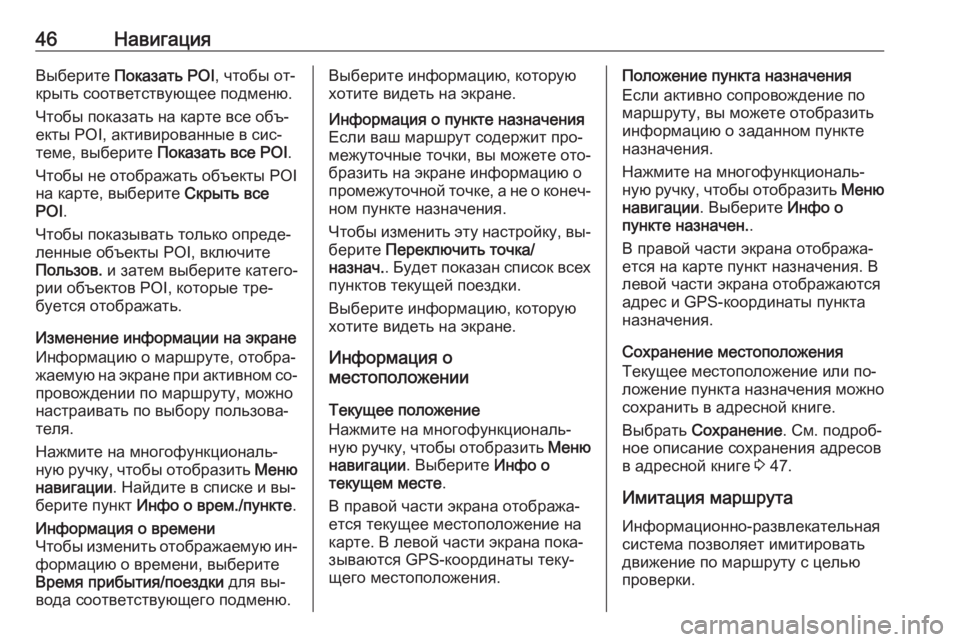
46НавигацияВыберите Показать POI , чтобы от‐
крыть соответствующее подменю.
Чтобы показать на карте все объ‐
екты POI, активированные в сис‐
теме, выберите Показать все POI .
Чтобы не отображать объекты POI на карте, выберите Скрыть все
POI .
Чтобы показывать только опреде‐
ленные объекты POI, включите
Пользов. и затем выберите катего‐
рии объектов POI, которые тре‐
буется отображать.
Изменение информации на экране
Информацию о маршруте, отобра‐
жаемую на экране при активном со‐
провождении по маршруту, можно
настраивать по выбору пользова‐
теля.
Нажмите на многофункциональ‐
ную ручку, чтобы отобразить Меню
навигации . Найдите в списке и вы‐
берите пункт Инфо о врем./пункте .Информация о времени
Чтобы изменить отображаемую ин‐ формацию о времени, выберите
Время прибытия/поездки для вы‐
вода соответствующего подменю.Выберите информацию, которую
хотите видеть на экране.Информация о пункте назначения Если ваш маршрут содержит про‐
межуточные точки, вы можете ото‐
бразить на экране информацию о
промежуточной точке, а не о конеч‐ ном пункте назначения.
Чтобы изменить эту настройку, вы‐
берите Переключить точка/
назнач. . Будет показан список всех
пунктов текущей поездки.
Выберите информацию, которую
хотите видеть на экране.
Информация о
местоположении
Текущее положение
Нажмите на многофункциональ‐
ную ручку, чтобы отобразить Меню
навигации . Выберите Инфо о
текущем месте .
В правой части экрана отобража‐
ется текущее местоположение на
карте. В левой части экрана пока‐
зываются GPS-координаты теку‐
щего местоположения.
Положение пункта назначения
Если активно сопровождение по
маршруту, вы можете отобразить
информацию о заданном пункте
назначения.
Нажмите на многофункциональ‐
ную ручку, чтобы отобразить Меню
навигации . Выберите Инфо о
пункте назначен. .
В правой части экрана отобража‐
ется на карте пункт назначения. В
левой части экрана отображаются адрес и GPS-координаты пункта
назначения.
Сохранение местоположения
Текущее местоположение или по‐
ложение пункта назначения можно
сохранить в адресной книге.
Выбрать Сохранение . См. подроб‐
ное описание сохранения адресов
в адресной книге 3 47.
Имитация маршрута Информационно-развлекательная
система позволяет имитировать
движение по маршруту с целью
проверки.
Page 47 of 141
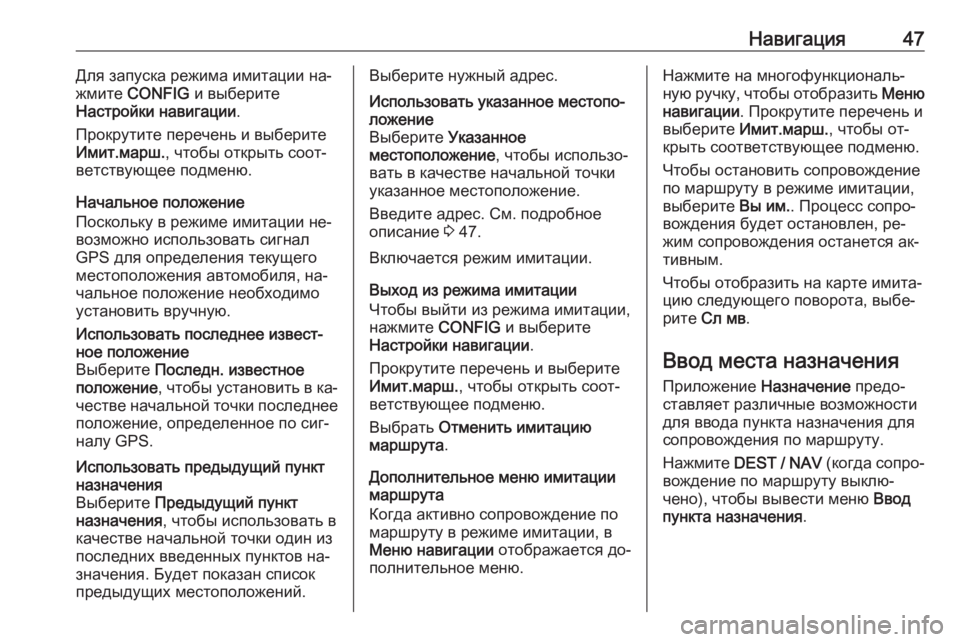
Навигация47Для запуска режима имитации на‐
жмите CONFIG и выберите
Настройки навигации .
Прокрутите перечень и выберите Имит.марш. , чтобы открыть соот‐
ветствующее подменю.
Начальное положение
Поскольку в режиме имитации не‐
возможно использовать сигнал
GPS для определения текущего
местоположения автомобиля, на‐
чальное положение необходимо
установить вручную.Использовать последнее извест‐
ное положение
Выберите Последн. известное
положение , чтобы установить в ка‐
честве начальной точки последнее положение, определенное по сиг‐
налу GPS.Использовать предыдущий пункт
назначения
Выберите Предыдущий пункт
назначения , чтобы использовать в
качестве начальной точки один из последних введенных пунктов на‐значения. Будет показан списокпредыдущих местоположений.Выберите нужный адрес.Использовать указанное местопо‐
ложение
Выберите Указанное
местоположение , чтобы использо‐
вать в качестве начальной точки
указанное местоположение.
Введите адрес. См. подробное
описание 3 47.
Включается режим имитации.
Выход из режима имитации
Чтобы выйти из режима имитации,
нажмите CONFIG и выберите
Настройки навигации .
Прокрутите перечень и выберите Имит.марш. , чтобы открыть соот‐
ветствующее подменю.
Выбрать Отменить имитацию
маршрута .
Дополнительное меню имитации
маршрута
Когда активно сопровождение по
маршруту в режиме имитации, в
Меню навигации отображается до‐
полнительное меню.
Нажмите на многофункциональ‐
ную ручку, чтобы отобразить Меню
навигации . Прокрутите перечень и
выберите Имит.марш. , чтобы от‐
крыть соответствующее подменю.
Чтобы остановить сопровождениепо маршруту в режиме имитации,
выберите Вы им.. Процесс сопро‐
вождения будет остановлен, ре‐
жим сопровождения останется ак‐
тивным.
Чтобы отобразить на карте имита‐
цию следующего поворота, выбе‐
рите Сл мв .
Ввод места назначения Приложение Назначение предо‐
ставляет различные возможности для ввода пункта назначения для
сопровождения по маршруту.
Нажмите DEST / NAV (когда сопро‐
вождение по маршруту выклю‐
чено), чтобы вывести меню Ввод
пункта назначения .
Page 48 of 141
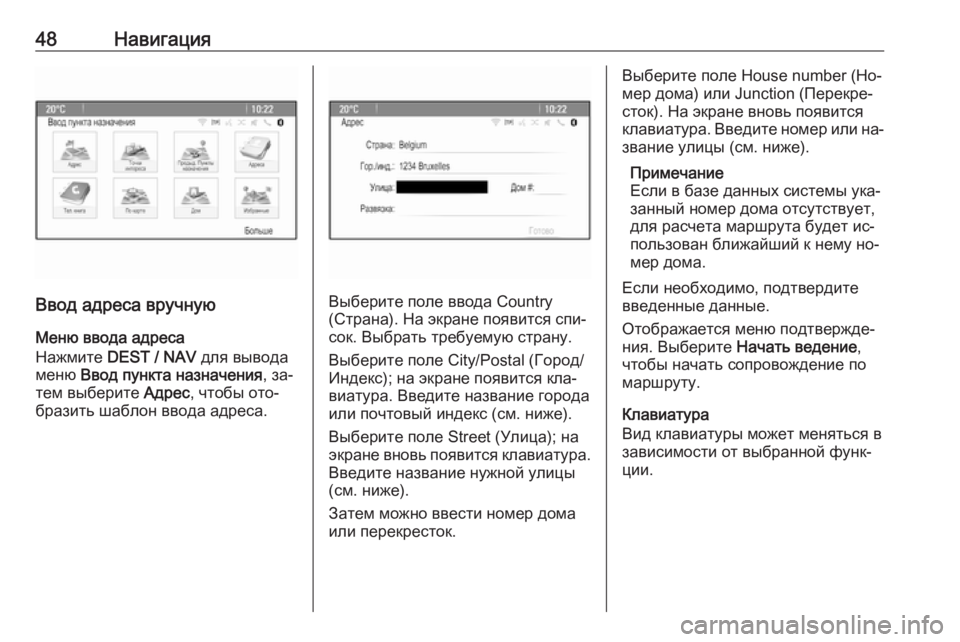
48Навигация
Ввод адреса вручную
Меню ввода адреса
Нажмите DEST / NAV для вывода
меню Ввод пункта назначения , за‐
тем выберите Адрес, чтобы ото‐
бразить шаблон ввода адреса.Выберите поле ввода Country
(Страна). На экране появится спи‐
сок. Выбрать требуемую страну.
Выберите поле City/Postal (Город/ Индекс); на экране появится кла‐
виатура. Введите название города
или почтовый индекс (см. ниже).
Выберите поле Street (Улица); на
экране вновь появится клавиатура.
Введите название нужной улицы
(см. ниже).
Затем можно ввести номер дома
или перекресток.
Выберите поле House number (Но‐
мер дома) или Junction (Перекре‐
сток). На экране вновь появится
клавиатура. Введите номер или на‐ звание улицы (см. ниже).
Примечание
Если в базе данных системы ука‐
занный номер дома отсутствует,
для расчета маршрута будет ис‐
пользован ближайший к нему но‐
мер дома.
Если необходимо, подтвердите
введенные данные.
Отображается меню подтвержде‐
ния. Выберите Начать ведение ,
чтобы начать сопровождение по
маршруту.
Клавиатура
Вид клавиатуры может меняться в
зависимости от выбранной функ‐
ции.
Page 49 of 141
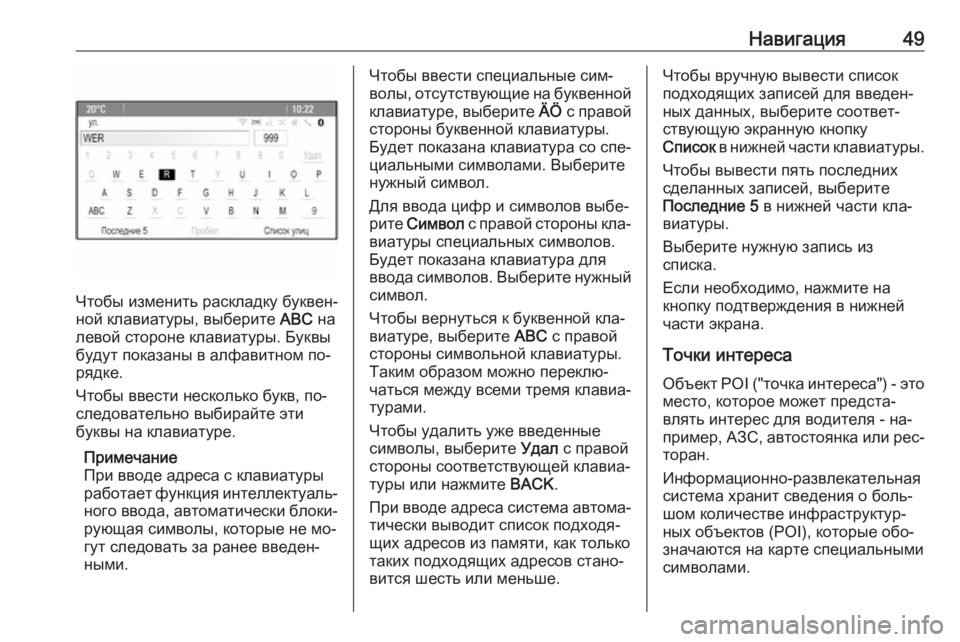
Навигация49
Чтобы изменить раскладку буквен‐
ной клавиатуры, выберите ABC на
левой стороне клавиатуры. Буквы
будут показаны в алфавитном по‐
рядке.
Чтобы ввести несколько букв, по‐
следовательно выбирайте эти
буквы на клавиатуре.
Примечание
При вводе адреса с клавиатуры
работает функция интеллектуаль‐ ного ввода, автоматически блоки‐
рующая символы, которые не мо‐
гут следовать за ранее введен‐
ными.
Чтобы ввести специальные сим‐
волы, отсутствующие на буквенной
клавиатуре, выберите ÄÖ с правой
стороны буквенной клавиатуры.
Будет показана клавиатура со спе‐
циальными символами. Выберите нужный символ.
Для ввода цифр и символов выбе‐
рите Символ с правой стороны кла‐
виатуры специальных символов.
Будет показана клавиатура для
ввода символов. Выберите нужный символ.
Чтобы вернуться к буквенной кла‐
виатуре, выберите ABC с правой
стороны символьной клавиатуры.
Таким образом можно переклю‐
чаться между всеми тремя клавиа‐
турами.
Чтобы удалить уже введенные
символы, выберите Удал с правой
стороны соответствующей клавиа‐ туры или нажмите BACK.
При вводе адреса система автома‐ тически выводит список подходя‐
щих адресов из памяти, как только
таких подходящих адресов стано‐
вится шесть или меньше.Чтобы вручную вывести список
подходящих записей для введен‐
ных данных, выберите соответ‐
ствующую экранную кнопку
Список в нижней части клавиатуры.
Чтобы вывести пять последних
сделанных записей, выберите
Последние 5 в нижней части кла‐
виатуры.
Выберите нужную запись из
списка.
Если необходимо, нажмите на
кнопку подтверждения в нижней
части экрана.
Точки интереса Объект POI ("точка интереса") - это
место, которое может предста‐
влять интерес для водителя - на‐
пример, АЗС, автостоянка или рес‐
торан.
Информационно-развлекательная
система хранит сведения о боль‐
шом количестве инфраструктур‐
ных объектов (POI), которые обо‐
значаются на карте специальными
символами.
Page 50 of 141
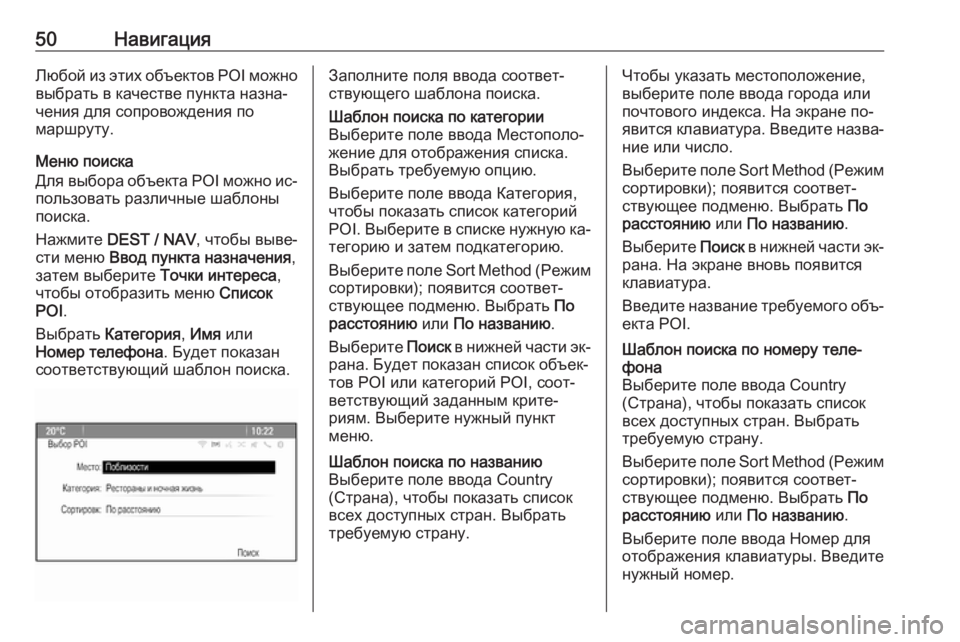
50НавигацияЛюбой из этих объектов POI можно
выбрать в качестве пункта назна‐
чения для сопровождения по
маршруту.
Меню поиска
Для выбора объекта POI можно ис‐ пользовать различные шаблоны
поиска.
Нажмите DEST / NAV , чтобы выве‐
сти меню Ввод пункта назначения ,
затем выберите Точки интереса,
чтобы отобразить меню Список
POI .
Выбрать Категория , Имя или
Номер телефона . Будет показан
соответствующий шаблон поиска.Заполните поля ввода соответ‐
ствующего шаблона поиска.Шаблон поиска по категории
Выберите поле ввода Местополо‐
жение для отображения списка.
Выбрать требуемую опцию.
Выберите поле ввода Категория,
чтобы показать список категорий
POI. Выберите в списке нужную ка‐
тегорию и затем подкатегорию.
Выберите поле Sort Method ( Режим
сортировки); появится соответ‐
ствующее подменю. Выбрать По
расстоянию или По названию .
Выберите Поиск в нижней части эк‐
рана. Будет показан список объек‐ тов POI или категорий POI, соот‐
ветствующий заданным крите‐
риям. Выберите нужный пункт
меню.Шаблон поиска по названию
Выберите поле ввода Country
(Страна), чтобы показать список
всех доступных стран. Выбрать
требуемую страну.Чтобы указать местоположение,
выберите поле ввода города или
почтового индекса. На экране по‐
явится клавиатура. Введите назва‐ ние или число.
Выберите поле Sort Method ( Режим
сортировки); появится соответ‐
ствующее подменю. Выбрать По
расстоянию или По названию .
Выберите Поиск в нижней части эк‐
рана. На экране вновь появится клавиатура.
Введите название требуемого объ‐
екта POI.Шаблон поиска по номеру теле‐
фона
Выберите поле ввода Country
(Страна), чтобы показать список
всех доступных стран. Выбрать
требуемую страну.
Выберите поле Sort Method ( Режим
сортировки); появится соответ‐
ствующее подменю. Выбрать По
расстоянию или По названию .
Выберите поле ввода Номер для
отображения клавиатуры. Введите
нужный номер.